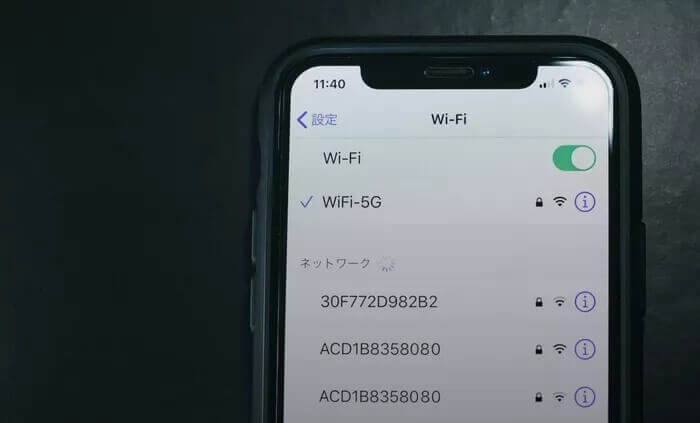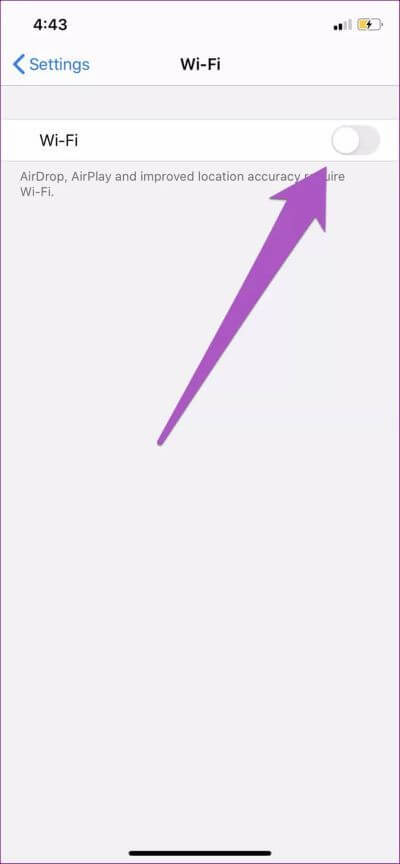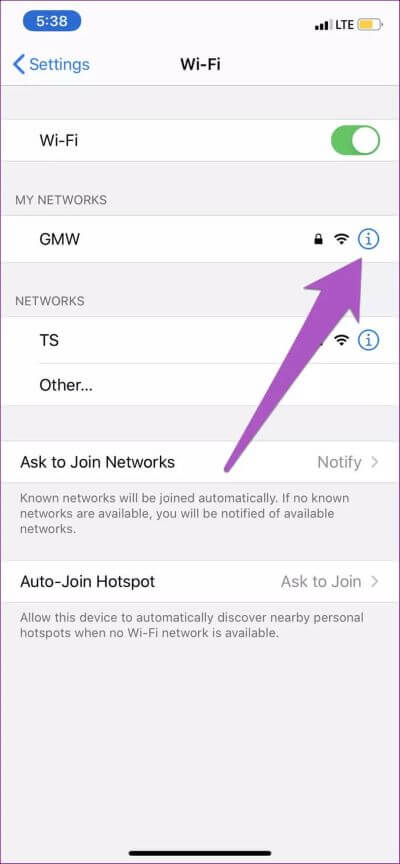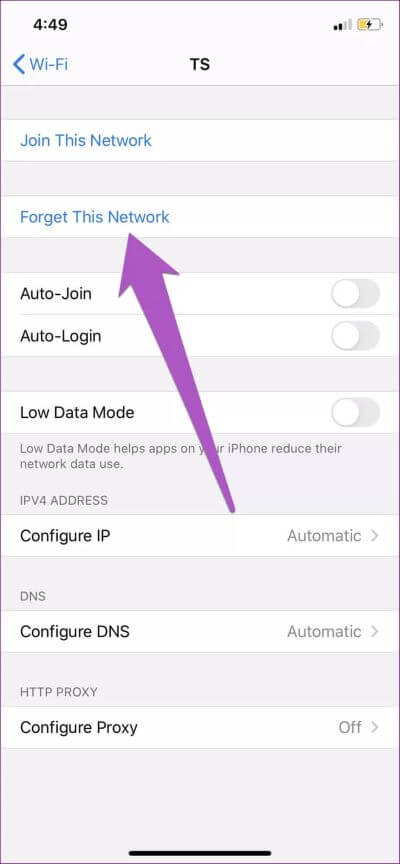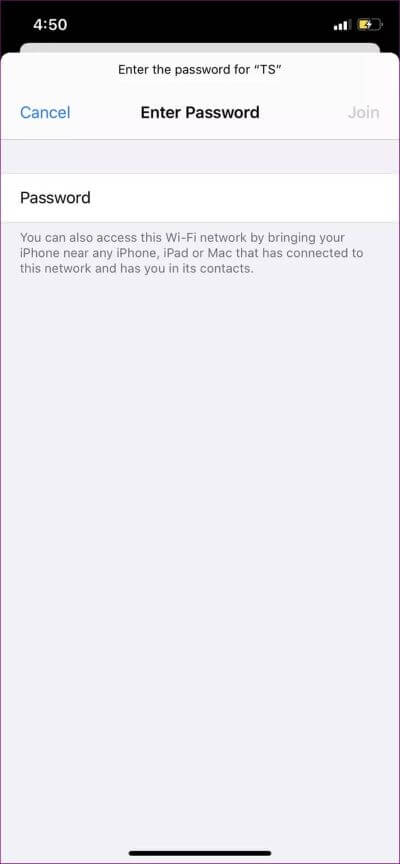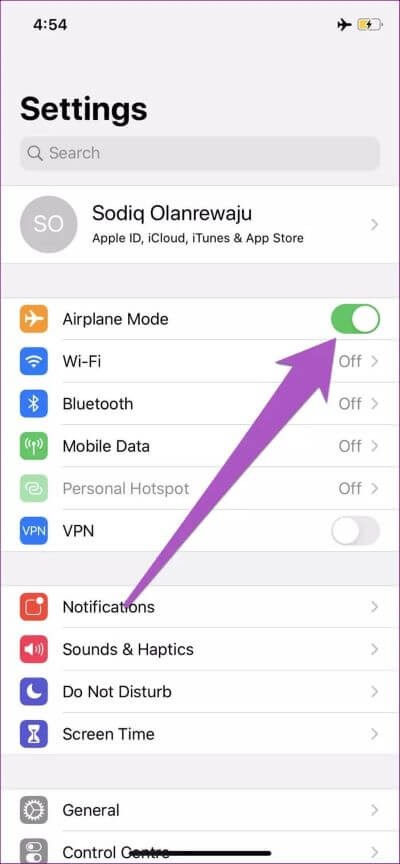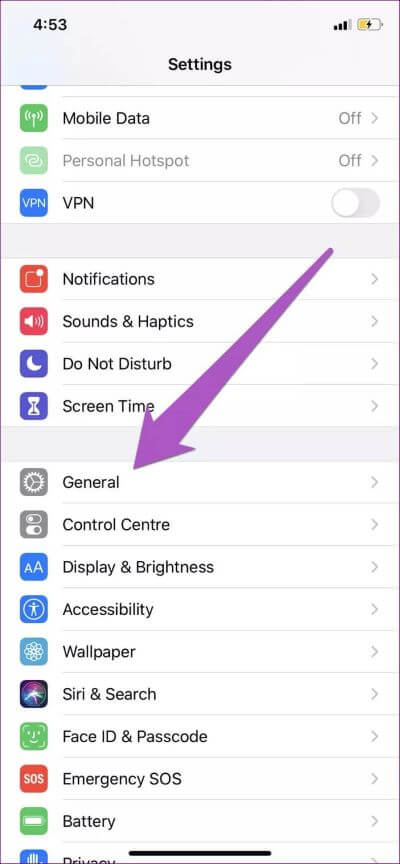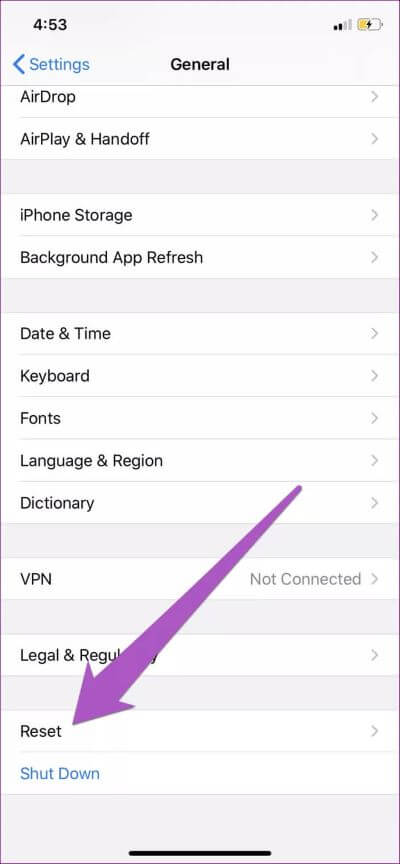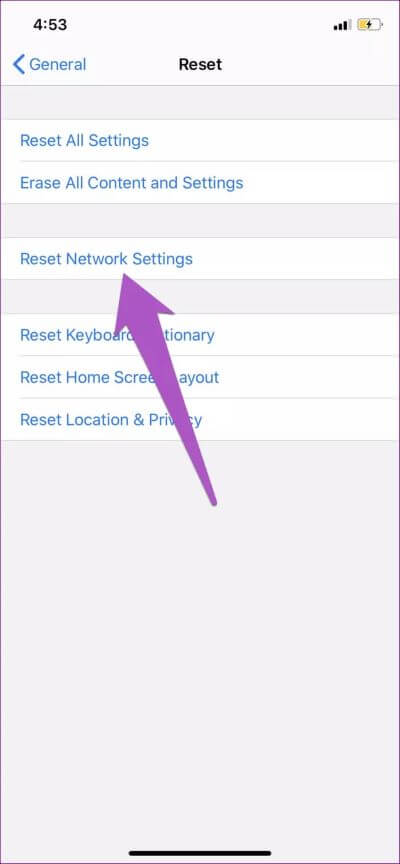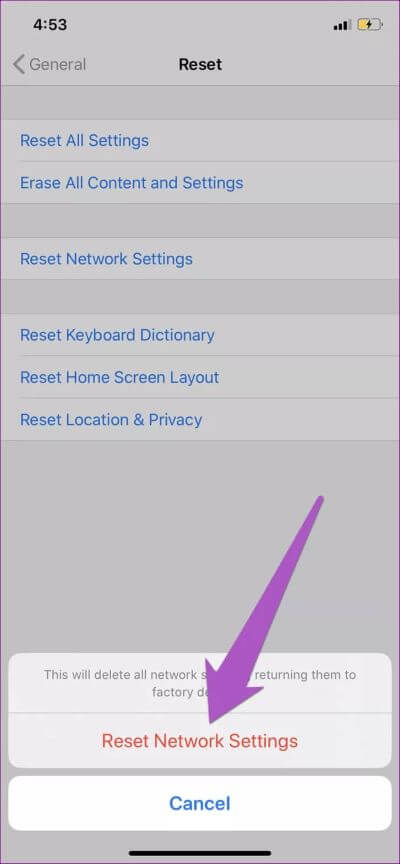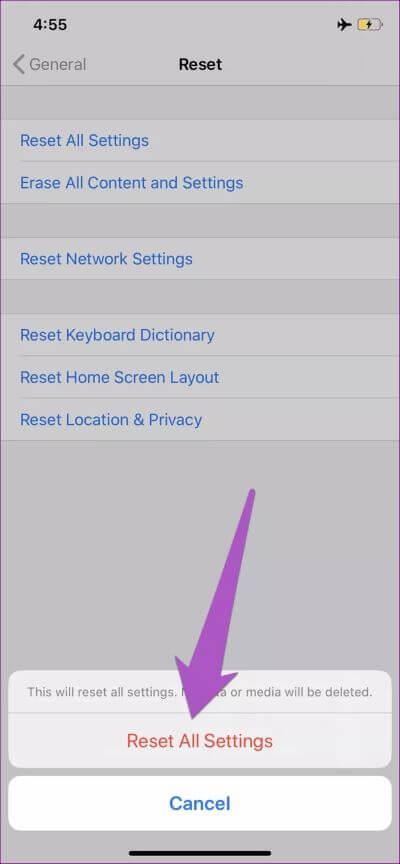Guía completa para reparar el iPhone que no se conecta a Wi-Fi
Cada usuario de iPhone debe encontrar una falla en la red al menos una vez. No puede evitar encontrar fallas relacionadas con la red en su iPhone, incluso si es solo una vez. Ya sea que eso implique injertar con el centro de control o más allá, un conejo puede tener un agujero más profundo en cualquier momento. En esta publicación, cubrimos algunas soluciones que pueden ayudarlo a reparar el iPhone que no se conecta a Wi-Fi.
En muchos casos, el problema es de su enrutador, no de su iPhone. Entonces, antes de continuar con las soluciones de solución de problemas en esta guía, verifique que su enrutador esté funcionando y enviando datos correctamente. Reiniciar su iPhone también puede ayudar a solucionar el problema.
Además, verifique si su iPhone no está bloqueado o en la lista negra de su red Wi-Fi. Si tiene un plan de Internet específico, existe la posibilidad de que encuentre este problema si ha agotado su ancho de banda de Internet o si su ISP está experimentando un tiempo de inactividad. En este caso, debe verificar el estado de su plan de Internet o comunicarse con su proveedor de servicios para asegurarse de que todo esté bien de su parte.
Si su iPhone aún no está conectado a Wi-Fi después de ejecutar estos escaneos iniciales, puede probar las soluciones que se enumeran a continuación.
1. Vuelva a habilitar WI-FI
Enciende y apaga el Wi-Fi de tu iPhone. Haga esto varias veces y verifique si su teléfono ahora detecta redes Wi-Fi disponibles. Puede deshabilitar y habilitar Wi-Fi desde el Centro de control o ir a Configuración > Wi-Fi y desactivar Wi-Fi. Espere unos segundos y vuelva a encenderlo.
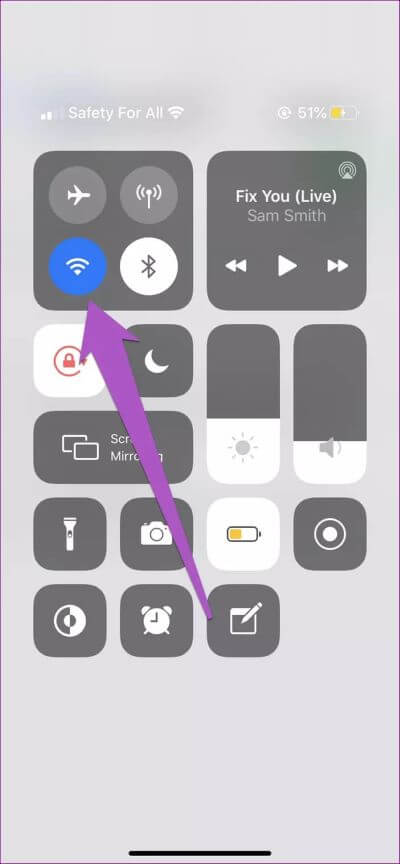
Si Wi-Fi aún no detecta las redes disponibles, pruebe otras soluciones a continuación.
2. Habilitar la unión automática
Cuando habilita la conexión automática de Wi-Fi, ahorra mucho tiempo para tocar manualmente esa opción de Wi-Fi en el iPhone. Por lo tanto, habilite el iPhone para que se conecte automáticamente a la red previamente conectada. A continuación, active la opción de unión automática.
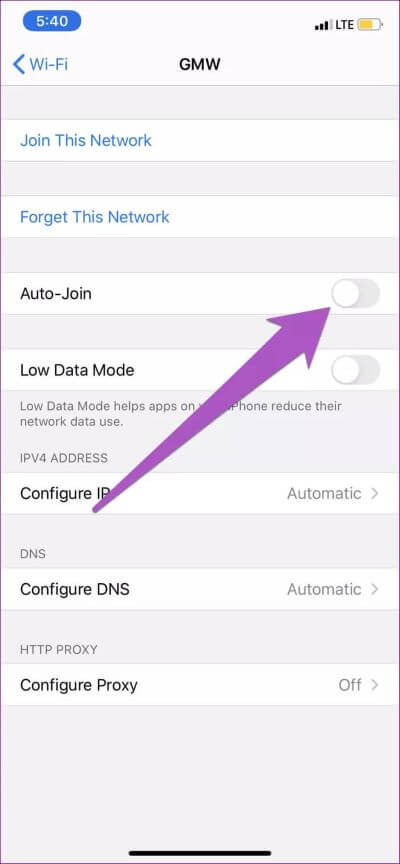
Apague el Wi-Fi de su dispositivo, luego vuelva a encenderlo y su iPhone se conectará a la red automáticamente. muy fácil. Si eso no funciona, baje al método #3 a continuación.
3. Olvídate del WIFI
¿Qué pasa si el iPhone no se adhiere a la opción de unión automática? Pues en este caso tendrás que hacer que tu iPhone “olvide” esa red que estaba conectada anteriormente y volver a conectarla. En el menú de configuración de Wi-Fi (Configuración > Wi-Fi), toque el icono de información (i) junto a la(s) red(es) Wi-Fi en la sección Mis redes y seleccione Olvidé esta red.
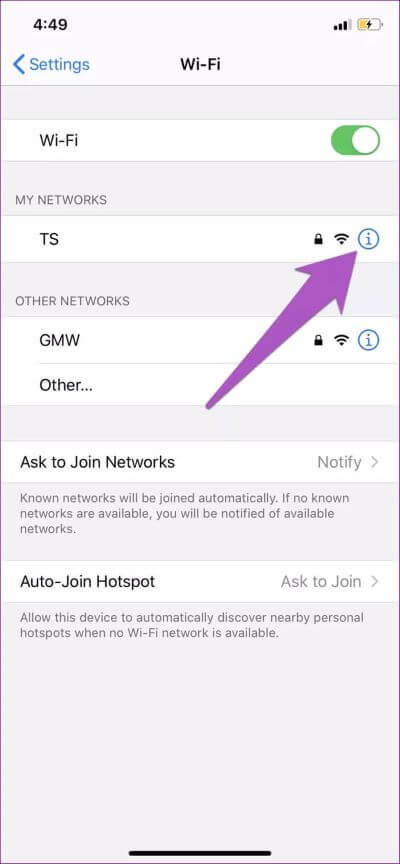
Ahora, regrese al menú de configuración de Wi-Fi, ingrese las credenciales de la red y vuelva a unirse a la red. También debe asegurarse de ingresar las credenciales de red correctas.
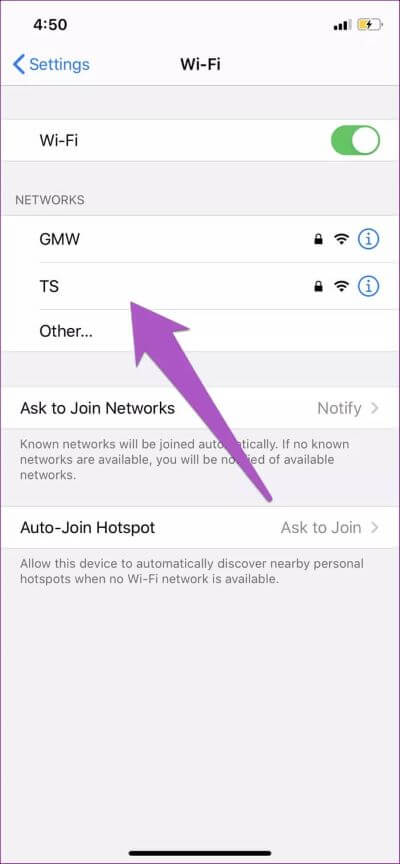
4. Deshabilitar el modo avión
Cuando habilita el modo Avión en su iPhone, deshabilitará Wi-Fi en dispositivos con iOS 13 o inferior. Active el modo Avión desde el Centro de control o el menú Configuración.
Si el Wi-Fi aún no funciona, active el modo Avión, espere unos segundos y apáguelo nuevamente.
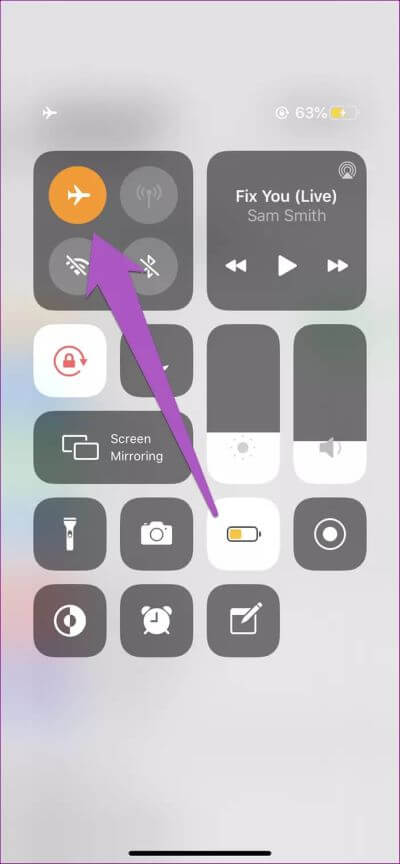
¿El wifi sigue sin funcionar? Pruebe la siguiente solución de solución de problemas a continuación.
5. Restablecer la configuración de red
poder ayudar Reiniciar configuración de la red Ayuda a solucionar problemas con Wi-Fi, Bluetooth y datos móviles en tu iPhone. Si su iPhone no está conectado a Wi-Fi, siga los pasos a continuación para restablecer la configuración de red.
Paso 1: Lista de reproducción Configuración de iPhone y seleccione عام.
Paso 2: Desplácese hasta القائمة y seleccione Reiniciar.
Paso 3: Después de eso, seleccione "Reiniciar configuración de la red".
Paso 4: Ingrese su contraseña de iPhone y toque "Reiniciar configuración de la redEn el aviso para continuar.
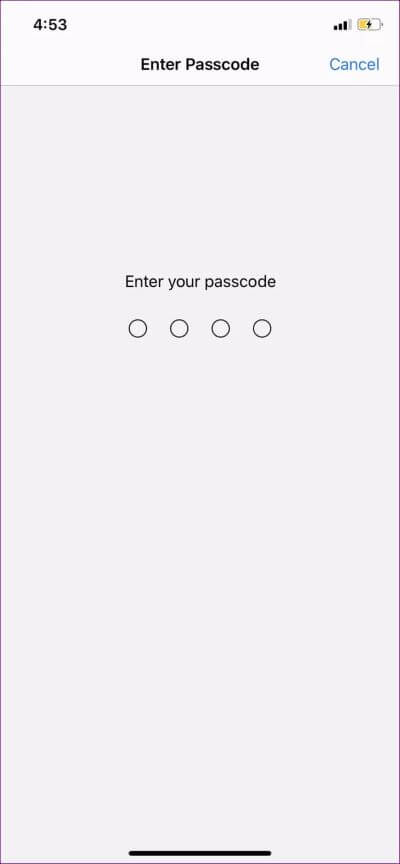
Nota: Restablecer la configuración de red de su iPhone borrará todas las redes Wi-Fi almacenadas en su dispositivo. Esto significa que se le solicitará (re)ingresar credenciales/contraseñas para redes Wi-Fi nuevas y antiguas.
6. Restablecer todas las configuraciones
Si un dispositivo iPhone Todavía no está conectado a las redes Wi-Fi después de restablecer la configuración de la red, verifique la solución de problemas restableciendo todas las configuraciones. Como se explica en esta guía, esta opción de reinicio borrará todas las configuraciones de su dispositivo (re: pantalla, sonido, notificaciones, etc.) excepto sus datos personales y archivos multimedia.
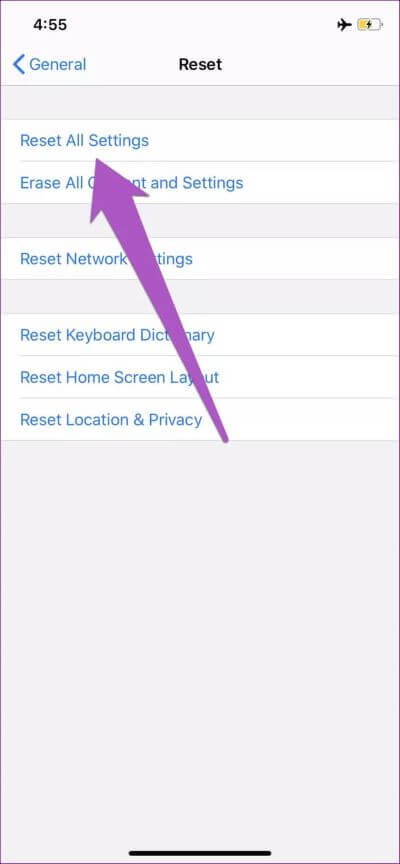
Para restablecer todas las configuraciones en su iPhone, vaya a Configuración> General> Restablecer> Restablecer todas las configuraciones. Ingrese la contraseña de su dispositivo y toque Restablecer todas las configuraciones.
7. Actualizar IOS
La incapacidad de su iPhone para conectarse a Wi-Fi puede deberse a un error en el sistema operativo de su dispositivo. Por ejemplo, algunos usuarios de iPhone informaron que Wifi Su dispositivo estaba inactivo después de la última actualización del sistema operativo. Curiosamente, el problema se solucionó en las actualizaciones posteriores del sistema operativo. Si experimenta problemas similares en su iPhone, debe actualizar su sistema operativo a la última versión.
Ir Configuración > General > Actualización de software Para instalar la última versión de iOS en tu iPhone.
Mantente en contacto
Registrarse Restablecer iPhone su fábrica si ninguno de los métodos de solución de problemas anteriores funcionó. Y si la restauración a los valores predeterminados de fábrica no tiene éxito, debe llevar su iPhone a un centro de reparación autorizado de Apple, ya que el problema puede estar relacionado con el hardware, tal vez una antena Wi-Fi defectuosa o dañada. Usted también puede Póngase en contacto con el soporte de Apple Para obtener ayuda.